Comment se débarrasser du publiciel CoordinatorMedia ?
Logiciels malveillants spécifiques à MacÉgalement connu sous le nom de: Publicités par CoordinatorMedia
Obtenez une analyse gratuite et vérifiez si votre ordinateur est infecté.
SUPPRIMEZ-LES MAINTENANTPour utiliser le produit complet, vous devez acheter une licence pour Combo Cleaner. 7 jours d’essai limité gratuit disponible. Combo Cleaner est détenu et exploité par RCS LT, la société mère de PCRisk.
Comment supprimer CoordinatorMedia d'un Mac ?
Qu'est-ce que CoordinatorMedia ?
Dans la plupart des cas, les utilisateurs téléchargent et installent des publiciels comme CoordinatorMedia sans le savoir, c'est pourquoi les applications de ce type sont classées comme des applications potentiellement indésirables (PUA). Cette application particulière est conçue pour alimenter les utilisateurs avec des publicités et promouvoir Safe Finder en ouvrant son adresse via akamaihd.net. En outre, elle est conçue pour collecter des informations liées à la navigation et des informations sensibles.
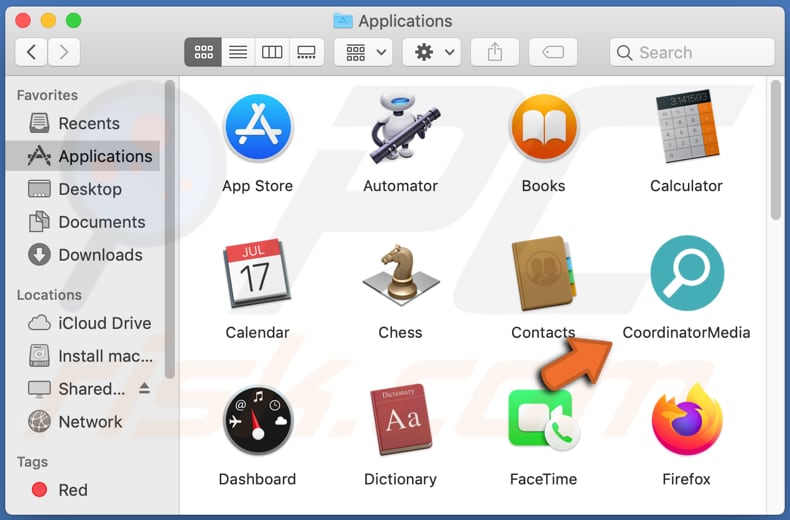
Généralement, les applications de type publiciel comme CoordinatorMedia affichent des coupons, des bannières, des enquêtes, des pop-ups et d'autres types de publicités. Les utilisateurs qui cliquent sur ces publicités se retrouvent souvent sur diverses pages web peu fiables ou leur permettent d'exécuter certains scripts conçus pour télécharger et/ou installer des logiciels indésirables et potentiellement malveillants. En outre, CoordinatorMedia est conçu pour collecter diverses données. Dans la plupart des cas, ces applications ciblent des informations liées aux habitudes de navigation de l'utilisateur. Par exemple, les adresses IP, les géolocalisation, les requêtes de recherche saisies, les adresses des sites web visités, etc. Cependant, cette application peut également lire des détails sensibles. Les recherches montrent que CoordinatorMedia peut accéder à des mots de passe, des numéros de téléphone, des données de cartes de crédit et d'autres informations sensibles. Ces données peuvent être vendues à des tiers (potentiellement des cybercriminels) et/ou utilisées à mauvais escient pour voler des identités, effectuer des achats et des transactions frauduleux, voler divers comptes, etc. Les utilisateurs qui ont des applications comme CoordinatorMedia installées sur un navigateur et/ou un système d'exploitation risquent d'être victimes d'un vol d'identité, de rencontrer des problèmes liés à la sécurité de la navigation sur le web, à la protection de la vie privée en ligne, de subir des pertes financières et d'autres problèmes. Ce sont les principales raisons pour lesquelles CoordinatorMedia (ou toute autre application de ce type) ne devrait jamais être téléchargée et installée.
| Nom | Publicités par CoordinatorMedia |
| Type de Menace | Publiciel, Maliciel Mac, Virus Mac |
| Noms de Détection | Avast (MacOS:Adload-AB [Trj]), BitDefender (Gen:Variant.Adware.MAC.Adload.5), ESET-NOD32 (Une variante de OSX/Adware.Synataeb.C), Kaspersky (Not-a-virus:HEUR:AdWare.OSX.Adload.g), Liste complète (VirusTotal) |
| Informations Additionnelles | Cette application appartient à la famille des logiciels Adload. |
| Symptômes | Votre Mac devient plus lent que la normale, vous voyez des pop-up publicitaires indésirables, vous êtes redirigé vers des sites web douteux. |
| Méthodes de Distribution | Publicités pop-up trompeuses, installateurs de logiciels gratuits (groupage), faux installateurs de Flash Player, téléchargements de fichiers torrents. |
| Dommages | Suivi du navigateur Internet (problèmes potentiels de respect de la vie privée), affichage de publicités indésirables, redirection vers des sites web douteux, perte d'informations privées. |
|
Suppression des maliciels (Windows) |
Pour éliminer d'éventuelles infections par des maliciels, analysez votre ordinateur avec un logiciel antivirus légitime. Nos chercheurs en sécurité recommandent d'utiliser Combo Cleaner. Téléchargez Combo CleanerUn scanner gratuit vérifie si votre ordinateur est infecté. Pour utiliser le produit complet, vous devez acheter une licence pour Combo Cleaner. 7 jours d’essai limité gratuit disponible. Combo Cleaner est détenu et exploité par RCS LT, la société mère de PCRisk. |
CoordinatorMedia n'est qu'une des nombreuses applications de type publiciel, parmi lesquelles on peut citer PrimaryFunction, GroupSource et DynamicWindow. Généralement, ces applications diffusent des publicités et/ou collectent diverses informations, et n'offrent aucune valeur ajoutée. Comme mentionné dans l'introduction, les utilisateurs ont tendance à télécharger et à installer des publiciels (et autres PUA) de manière involontaire.
Comment CoordinatorMedia s'est-il installé sur mon ordinateur ?
Très souvent, les utilisateurs téléchargent et/ou installent des applications non souhaitées lorsqu'elles sont incluses dans les offres de téléchargement, d'installation d'autres programmes en tant qu'offres supplémentaires. Habituellement, ces offres sont mentionnées dans les paramètres d'installation tels que "Personnalisé", "Avancé", "Manuel". Lorsque les utilisateurs téléchargent et installent des programmes qui ont des PUA inclus dans leur configuration sans modifier les paramètres par défaut, ils permettent également à ces applications d'être téléchargées et/ou installées. Cette méthode de distribution de logiciels est connue sous le nom de "bundling" ou "groupage". En outre, les PUA peuvent être téléchargés et/ou installés en cliquant sur des publicités, mais uniquement lorsque les utilisateurs cliquent sur ces publicités et qu'elles sont conçues pour exécuter certains scripts.
Comment éviter l'installation d'applications potentiellement indésirables ?
Il n'est pas sûr de télécharger des fichiers et des programmes à partir de pages non officielles et douteuses, via des réseaux Peer-to-Peer (comme les clients torrent, eMule), des téléchargeurs tiers ou d'autres canaux, sources de ce type. Il en va de même pour les installations effectuées par des installateurs tiers. Elles peuvent être utilisées pour distribuer des applications non désirées, voire malveillantes. Par conséquent, tous les programmes (et fichiers) doivent être téléchargés à partir de sites web officiels et par le biais de liens directs. En outre, les installations qui comprennent des paramètres tels que "Personnalisé", "Avancé" doivent toujours être vérifiées pour détecter les offres de téléchargement ou d'installation de logiciels supplémentaires non désirés. Les publicités qui apparaissent sur des pages douteuses (par exemple, sur des pages liées aux jeux d'argent, aux rencontres entre adultes, à la pornographie) ne doivent pas être considérées comme fiables. Ces publicités peuvent ouvrir diverses pages peu fiables ou provoquer des téléchargements ou des installations non désirés. Les applications indésirables et suspectes (extensions, plug-ins ou compléments) qui sont installées sur un navigateur doivent en être retirées. Il en va de même pour les programmes de ce type qui sont installés sur le système d'exploitation. Si votre ordinateur est déjà infecté par CoordinatorMedia, nous vous recommandons de lancer un scan avec Combo Cleaner Antivirus pour Windows pour éliminer automatiquement ce publiciel.
Fenêtre pop-up affichée une fois l'installation de CoordinatorMedia terminée :
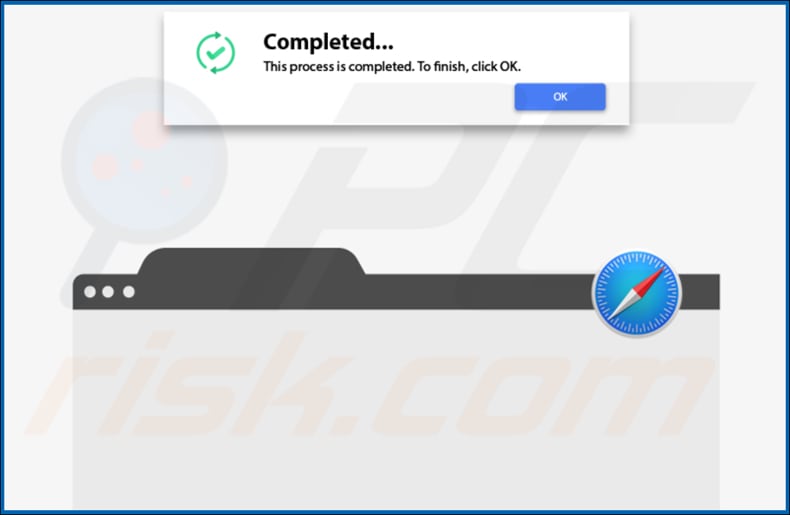
CoordinatorMedia redirigeant les utilisateurs vers le site Safe Finder via akamaihd.net :
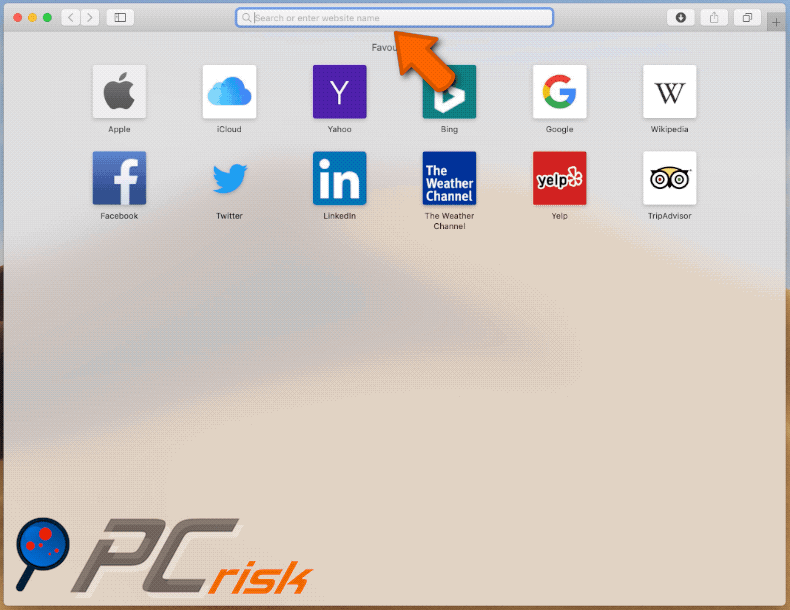
Dossier d'installation de CoordinatorMedia :
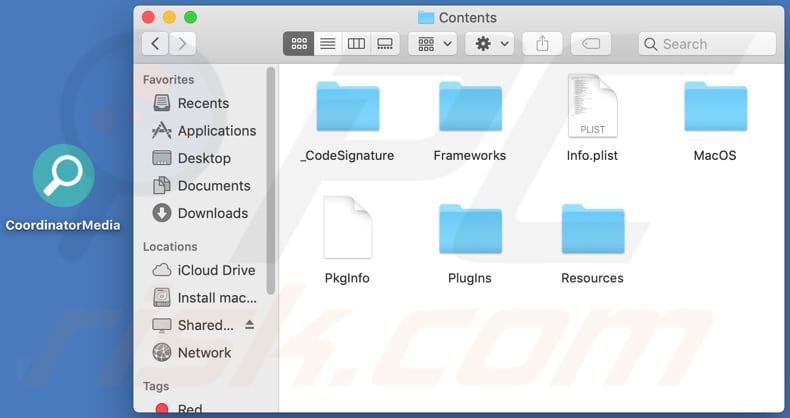
CoordinatorMedia installé sur le navigateur Safari :
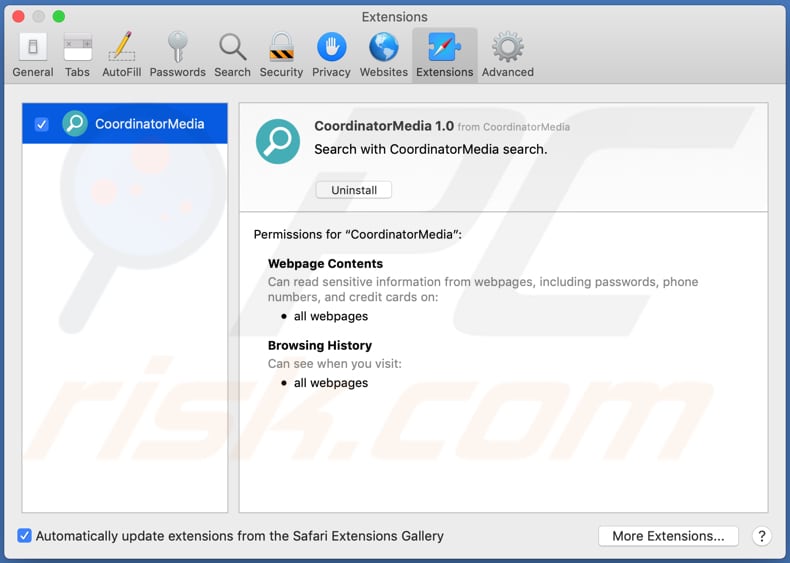
Suppression automatique et instantanée des maliciels :
La suppression manuelle des menaces peut être un processus long et compliqué qui nécessite des compétences informatiques avancées. Combo Cleaner est un outil professionnel de suppression automatique des maliciels qui est recommandé pour se débarrasser de ces derniers. Téléchargez-le en cliquant sur le bouton ci-dessous :
TÉLÉCHARGEZ Combo CleanerEn téléchargeant n'importe quel logiciel listé sur ce site web vous acceptez notre Politique de Confidentialité et nos Conditions d’Utilisation. Pour utiliser le produit complet, vous devez acheter une licence pour Combo Cleaner. 7 jours d’essai limité gratuit disponible. Combo Cleaner est détenu et exploité par RCS LT, la société mère de PCRisk.
Menu rapide :
- Qu'est-ce que CoordinatorMedia ?
- ETAPE 1. Supprimer les fichiers et dossiers liés à CoordinatorMedia d'OSX.
- ETAPE 2. Supprimer les publicités CoordinatorMedia de Safari.
- ETAPE 3. Supprimer le publiciel CoordinatorMedia de Google Chrome.
- ETAPE 4. Supprimer les publicités CoordinatorMedia de Mozilla Firefox.
Vidéo montrant comment supprimer les publiciels et les pirates de navigateur d'un ordinateur Mac :
Suppression du publiciel CoordinatorMedia :
Supprimez les applications potentiellement indésirables liées à CoordinatorMedia de votre dossier "Applications" :

Cliquez sur l'icône Finder. Dans la fenêtre du Finder, sélectionnez "Applications". Dans le dossier des applications, recherchez "MPlayerX", "NicePlayer" ou d'autres applications suspectes et faites-les glisser vers la Corbeille. Après avoir supprimé la ou les applications potentiellement indésirables qui sont à l'origine des publicités en ligne, scannez votre Mac à la recherche de tout composant indésirable restant.
TÉLÉCHARGEZ le programme de suppression des infections malveillantes
Combo Cleaner vérifie si votre ordinateur est infecté. Pour utiliser le produit complet, vous devez acheter une licence pour Combo Cleaner. 7 jours d’essai limité gratuit disponible. Combo Cleaner est détenu et exploité par RCS LT, la société mère de PCRisk.
Suppression des fichiers et dossiers reliés au publicités par coordinatormedia:

Cliquer l'Icône Trouver, dans la barre des menus, choisissez Aller, et cliquer Aller au dossier...
 Rechercher les fichiers générés par le logiciel de publicité dans le dossier Library/LaunchAgents:
Rechercher les fichiers générés par le logiciel de publicité dans le dossier Library/LaunchAgents:

Dans la barre Aller au dossier... taper: Library/LaunchAgents
 Dans le dossier “LancerlesAgents”, recherché tous les fichiers suspects récemment ajoutés et déplacez-les dans la Corbeille. Exemples de fichiers générés par un logiciel de publicité- “installmac.AppRemoval.plist”, “myppes.download.plist”, “mykotlerino.ltvbit.plist”, “kuklorest.update.plist”, etc. Le logiciel de publicité installe habituellement plusieurs fichiers avec la même chaîne.
Dans le dossier “LancerlesAgents”, recherché tous les fichiers suspects récemment ajoutés et déplacez-les dans la Corbeille. Exemples de fichiers générés par un logiciel de publicité- “installmac.AppRemoval.plist”, “myppes.download.plist”, “mykotlerino.ltvbit.plist”, “kuklorest.update.plist”, etc. Le logiciel de publicité installe habituellement plusieurs fichiers avec la même chaîne.
 Rechercher les fichiers générés dans le dossier de /Library/Application Support :
Rechercher les fichiers générés dans le dossier de /Library/Application Support :

Dans la barreAller au dossier..., taper: /Library/Application Support
 Dans le dossier “Application Support” , rechercher tous les dossiers suspects récemment ajoutés. Par exemple, “MplayerX” or “NicePlayer”, et déplacer ces dossiers dans la Corbeille.
Dans le dossier “Application Support” , rechercher tous les dossiers suspects récemment ajoutés. Par exemple, “MplayerX” or “NicePlayer”, et déplacer ces dossiers dans la Corbeille.
 Rechercher les fichiers générés par le logiciel de publicité dans le dossier ~/Library/LaunchAgents:
Rechercher les fichiers générés par le logiciel de publicité dans le dossier ~/Library/LaunchAgents:

Dans la barre Aller au dossier, taper : ~/Library/LaunchAgents

Dans le dossier “LancerlesAgents”, recherché tous les fichiers suspects récemment ajoutés et déplacez-les dans la Corbeille. Exemples de fichiers générés par un logiciel de publicité- “installmac.AppRemoval.plist”, “myppes.download.plist”, “mykotlerino.ltvbit.plist”, “kuklorest.update.plist”, etc. Le logiciel de publicité installe habituellement plusieurs fichiers avec la même chaîne.
 Rechercher les fichiers générés par le logiciel de publicité dans le dossier /Library/LaunchDaemons:
Rechercher les fichiers générés par le logiciel de publicité dans le dossier /Library/LaunchDaemons:
 Dans la barre Aller au dossier, taper : /Library/LaunchDaemons
Dans la barre Aller au dossier, taper : /Library/LaunchDaemons
 Dans le dossier “LaunchDaemons” , rechercher tous les fichiers suspects récemment ajoutés . Par exemple, “com.aoudad.net-preferences.plist”, “com.myppes.net-preferences.plist”, "com.kuklorest.net-preferences.plist”, “com.avickUpd.plist”, etc., et déplacez-les dans la Corbeille.
Dans le dossier “LaunchDaemons” , rechercher tous les fichiers suspects récemment ajoutés . Par exemple, “com.aoudad.net-preferences.plist”, “com.myppes.net-preferences.plist”, "com.kuklorest.net-preferences.plist”, “com.avickUpd.plist”, etc., et déplacez-les dans la Corbeille.
 Scanner votre Mac avec Combo Cleaner:
Scanner votre Mac avec Combo Cleaner:
Si vous avez suivi toutes les étapes dans le bon ordre votre Mac devrait être libre de toutes infections. Pour être sûr que votre système n’est pas infecté exécuté un scan avec l’antivirus Combo Cleaner. Télécharger ICI. Après avoir téléchargé le fichier double cliqué sur combocleaner.dmg installer, dans la fenêtre ouverte glisser et déposer l’icône Combo Cleaner sur le dessus de l’icône Applications. Maintenant ouvrez votre launchpad et cliquer sur l’icône Combo Cleaner. Attendez jusqu’à Combo Cleaner mette à jour sa banque de données de définition de virus et cliquer sur le bouton 'Démarrez Combo Cleaner'.

Combo Cleaner scanner votre Mac à la recherche d’infections de logiciels malveillants. Si le scan de l’antivirus affiche 'aucune menace trouvée' – cela signifie que vous pouvez continuez avec le guide de suppression, autrement il est recommandé de supprimer toute infection avant de continuer.

Après avoir supprimé les fichiers et les dossiers générés par le logiciel de publicité, continuer pour supprimer les extensions escrocs de vos navigateurs internet.
Suppression du publicités par coordinatormedia dans les navigateurs Internet :
 Suppression des extensions malicieuses dans Safari:
Suppression des extensions malicieuses dans Safari:
Suppression des extensions reliées à publicités par coordinatormedia dans Safari :

Ouvrez le navigateur Safari. Dans la barre menu, sélectionner "Safari" et cliquer "Préférences...".

Dans la fenêtre préférences, sélectionner "Extensions" et rechercher tous les extensions suspectes récemment installées. Quand vous l'avez trouvée, cliquer le bouton "Désinstaller" à côté de celle (s)-ci. Noter que vous pouvez désinstaller de façon sécuritaire les extensions dans vote navigateur Safari - aucune n'est cruciale au fonctionnement normal du navigateur.
- Si vous continuez à avoir des problèmes avec les redirections du navigateur et des publicités indésirables - Restaurer Safari.
 Supprimer les plug-ins malicieux dans Mozilla Firefox:
Supprimer les plug-ins malicieux dans Mozilla Firefox:
Supprimer les ajouts reliés à publicités par coordinatormedia dans Mozilla Firefox :

Ouvrez votre navigateur Mozilla Firefox. Dans le coin supérieur droit de l'écran, cliquer le bouton "Ouvrir le Menu" (trois lignes horizontales). Dans le menu ouvert, choisissez "Ajouts".

Choisissez l'onglet "Extensions" et rechercher tous les ajouts suspects récemment installés. Quand vous l'avez trouvée, cliquer le bouton "Supprimer" à côté de celui (ceux)-ci. Noter que vous pouvez désinstaller de façon sécuritaire toutes les extensions dans vote navigateur Mozilla Firefox - aucune n'est cruciale au fonctionnement normal du navigateur.
- Si vous continuez à avoir des problèmes avec les redirections du navigateur et des publicités indésirables - Restaurer Mozilla Firefox.
 Suppression des extensions malicieuses dans Google Chrome :
Suppression des extensions malicieuses dans Google Chrome :
Suppression des ajouts reliés à publicités par coordinatormedia dans Google Chrome :

Ouvrez Google Chrome et cliquer le bouton "menu Chrome" (trois lignes horizontales) localisé dans le coin supérieur droit de la fenêtre du navigateur. À partir du menu déroulant, cliquer "Plus d'outils" et sélectionner "Extensions".

Dans la fenêtre "Extensions" et rechercher tous les ajouts suspects récemment installés. Quand vous l'avez trouvée, cliquer le bouton "Corbeille" à côté de celui (ceux)-ci. Noter que vous pouvez désinstaller de façon sécuritaire toutes les extensions dans vote navigateur Safari - aucune n'est cruciale au fonctionnement normal du navigateur.
- Si vous continuez à avoir des problèmes avec les redirections du navigateur et des publicités indésirables - Restaurer Google Chrome.
Partager:

Tomas Meskauskas
Chercheur expert en sécurité, analyste professionnel en logiciels malveillants
Je suis passionné par la sécurité informatique et la technologie. J'ai une expérience de plus de 10 ans dans diverses entreprises liées à la résolution de problèmes techniques informatiques et à la sécurité Internet. Je travaille comme auteur et éditeur pour PCrisk depuis 2010. Suivez-moi sur Twitter et LinkedIn pour rester informé des dernières menaces de sécurité en ligne.
Le portail de sécurité PCrisk est proposé par la société RCS LT.
Des chercheurs en sécurité ont uni leurs forces pour sensibiliser les utilisateurs d'ordinateurs aux dernières menaces en matière de sécurité en ligne. Plus d'informations sur la société RCS LT.
Nos guides de suppression des logiciels malveillants sont gratuits. Cependant, si vous souhaitez nous soutenir, vous pouvez nous envoyer un don.
Faire un donLe portail de sécurité PCrisk est proposé par la société RCS LT.
Des chercheurs en sécurité ont uni leurs forces pour sensibiliser les utilisateurs d'ordinateurs aux dernières menaces en matière de sécurité en ligne. Plus d'informations sur la société RCS LT.
Nos guides de suppression des logiciels malveillants sont gratuits. Cependant, si vous souhaitez nous soutenir, vous pouvez nous envoyer un don.
Faire un don
▼ Montrer la discussion